Приветствую, друзья! Сегодняшнюю небольшую статью решила посвятить удобной функции мессенджера Telegram – облачному хранилищу или чату с собой.
Если вы активный пользователь Telegram, то это облако будет вам полезным. Здесь можно сохранять нужную для вас информацию, чтобы иметь к ней доступ с любого устройства. Например, я частенько использую чат с собой, чтобы информацию с телефона получить к себе на компьютер и наоборот.
Еще здесь можно надиктовывать аудио и даже записывать полноценные подкасты, которые потом можно скачать и выложить, например, в Soundcloud, на блог, в соцсети и т.д.
Как попасть в облако в Телеграм?
Если мы говорим о компьютерной версии приложения, то нужно кликнуть по иконке в виде трех горизонтальных полос над окном с контактами.
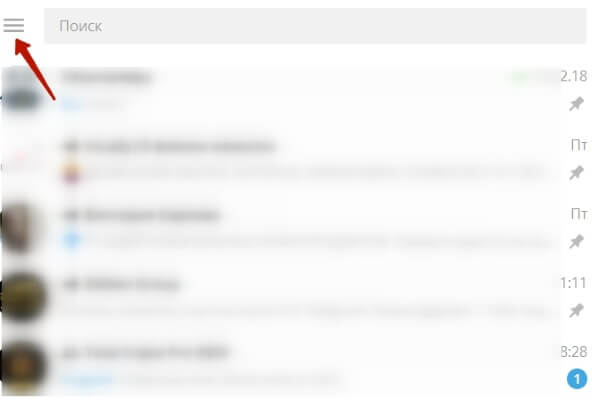
В открывшемся меню нажать по иконке закладки рядом со своим именем, или на свою аватарку .
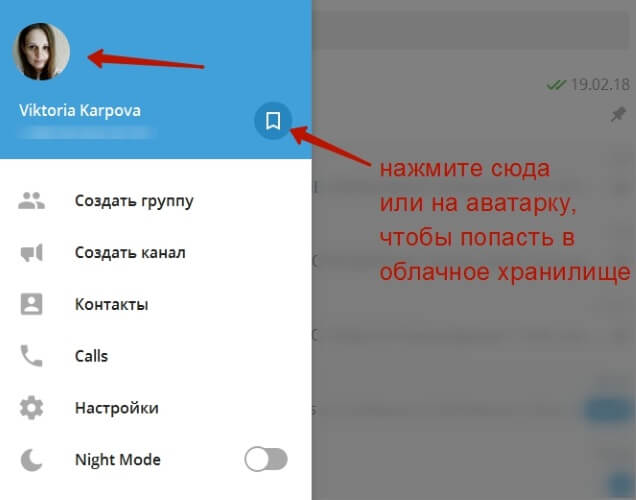
Если это не срабатывает, тогда заходим в раздел «Настройки». Жмем правой кнопкой мыши по имени пользователя – «Копировать ссылку».
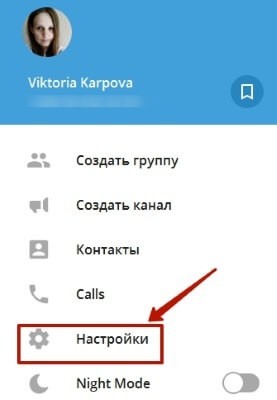
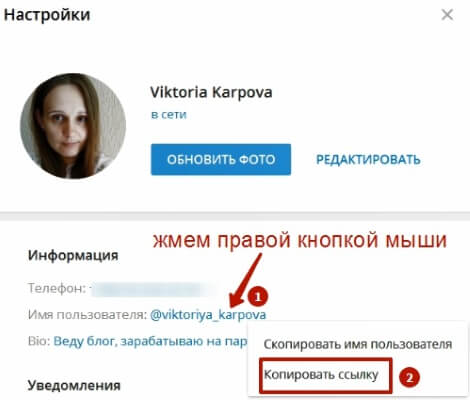
Вставляем эту ссылку в строку браузера, нажимаем «Разрешить» или «Открыть» во всплывающем окне.
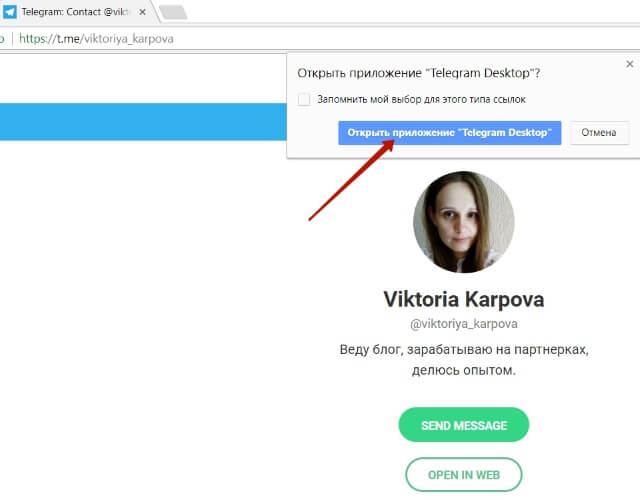
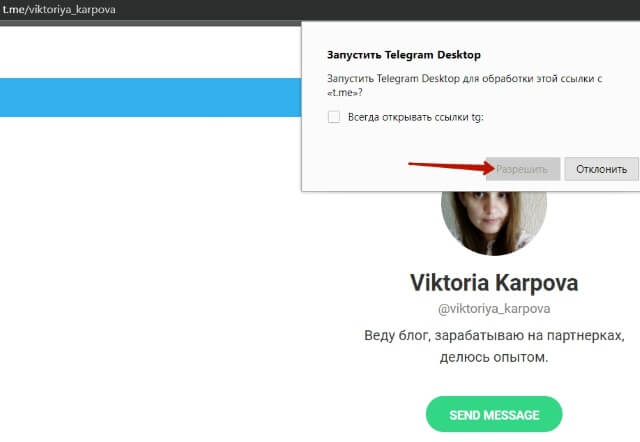
И попадаем на диалог с собой (Saved Messages) – это и есть облако.
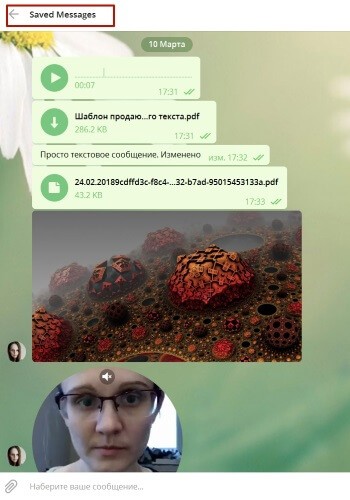
В моб. версии мессенджера (для Андроид), этот раздел в меню называется «Избранное».
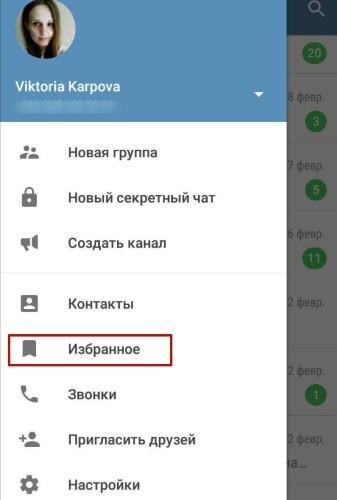
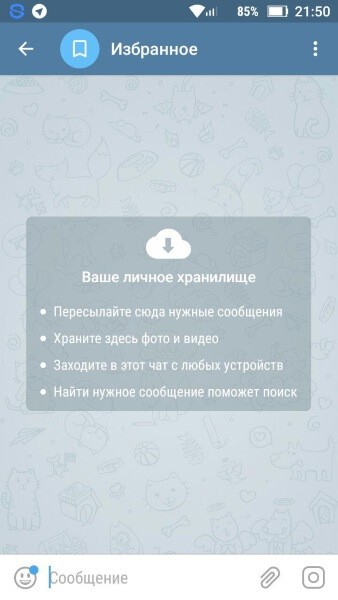
Как пользоваться хранилищем?
Через строку для ввода сообщений вы можете размещать здесь любую информацию, добавлять ссылки, прикреплять картинки и файлы, а также пересылать информацию с Телеграм-каналов, групп, чатов с пользователями.
Информация будет сохраняться в хранилище, и вы будете иметь к ней доступ с любого устройства до тех пор, пока не очистите историю или не удалите диалог.
Чтобы загрузить в хранилище файл со своего устройства, используйте скрепку.
Для записи аудио, нажмите и удерживайте иконку микрофона, пока идет запись. На смартфоне, кроме аудио, можно записывать и небольшие видео (как сториз в Инстаграм).
Запись можно сохранить к себе на компьютер, нажав по ней правой кнопкой мыши и выбрав «Сохранить как». Аудиозапись сохраняется в формате ogg, но ее очень просто можно переформатировать в mp3 c помощью онлайн-конвертера.
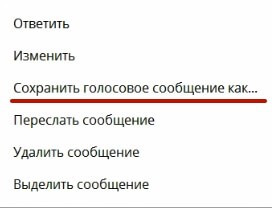
Для любого сообщения доступен ряд действий, если кликнуть по нему правой кнопкой мыши.
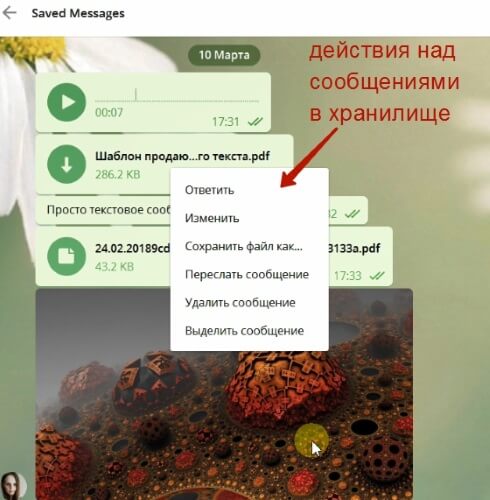
На телефоне, чтобы открыть список действий, нужно нажать на троеточие рядом с сообщением (если это файл), если текст, то просто нажать по сообщению пальцем.

Текстовые сообщения можно редактировать. Документы и файлы можно скачивать. Также любое сообщение можно удалить или переслать.
Функцией «Переслать» вы можете пользоваться на любом Телеграм-канале или в чате с другим пользователем и сохранять к себе в хранилище понравившуюся информацию.
Если у вас в хранилище много сообщений, то найти нужную информацию можно при помощи поисковой строки, введя в нее слово или фразу, которая фигурирует в сообщении.
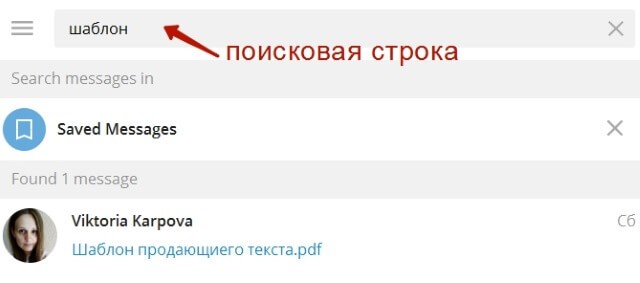
Друзья, вы можете посмотреть небольшое наглядное видео о том, как пользоваться облачным хранилищем в своем Telegram-аккаунте:
Применяйте с пользой!
Всего вам доброго.
С уважением, Виктория Карпова
ДРУГИЕ МОИ СТАТЬИ ПО ТЕЛЕГРАМ:
Как установить мессенджер Telegram и начать им пользоваться
Телеграм-канал: для чего, как создать и использовать?
Как пользоваться блог-платформой Telegraph от Telegram?
Как создать своего чат-бота для Телеграм?

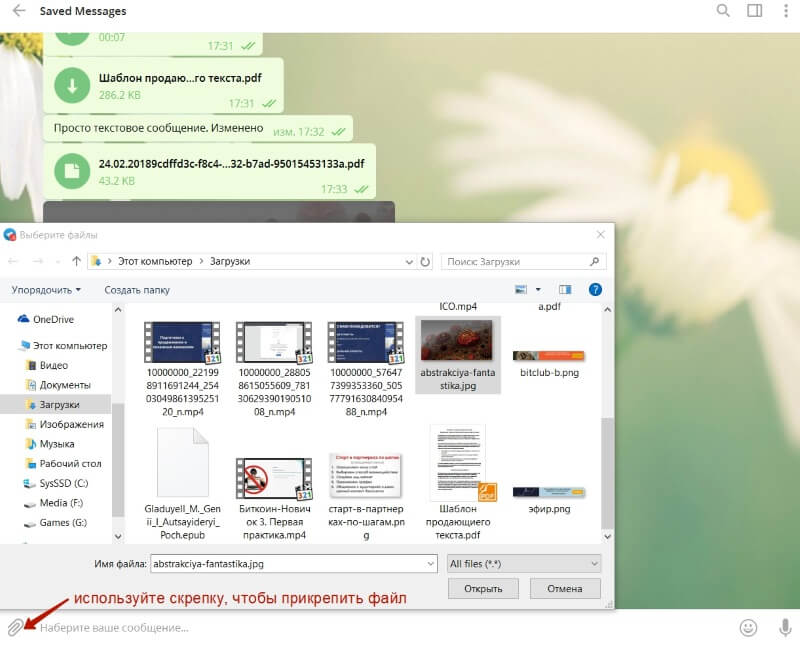
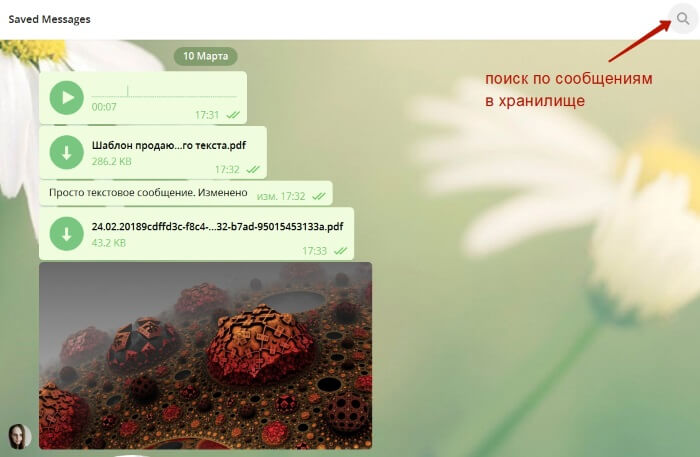
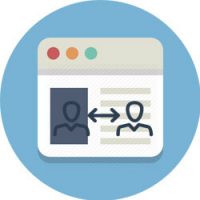



Здравствуйте, Виктория! Благодарю Вас, за полезную и информативную статью! Да, интересная функция, буду теперь использовать. Я не перестаю удивляться, как быстро Вы успеваете во всем разобраться, да ещё и другим рассказать-показать.
Спасибо, Сергей. Да вещь полезная:)
Спасибо вам, Виктория, за то, что щедро и детально делитесь информацией!
Пожалуйста, Людмила. Когда в радость, то делиться приятно:)
Спасибо за обзор полезной функции!
Очень полезная функция. Благодарю за интересную статью)
Виктория! Вы молодчина. Таких как Вы в интернет единицы. Все хотят много денег, а Вы передаете уйму информации щедро и по настоящему благотворительно. Так держать, Виктория! Огромное Вам СПАСИБО!
СтарикПедагог
Валерий, спасибо за столь высокую оценку:) Приятно!
Благодарю, Виктория! Очень полезная информация! У меня телеграм установлен, но пользоваться пока толком не умею. Теперь уже знаю больше, благодаря Вам!
Виктория, это здорово:)
Виктория, спасибо огромное!Все понятно и подробно. Я так обычно делала в ВК, а вот в телеграмме не понятно было как это реализовать.
Спасибо не знал что такое есть в телеграмм
Все, российские власти Телеграм блокировали, забудьте…
Здравствуйте, я потерял телефон, и поменял номер, установил телеграмм на новом телефоне и подключил телеграмм к новому номеру, все мои данные пропали, фото видео чат…. Подскажите пожалуйста как их восстановить?
Аккаунт в Телеграм привязывается к номеру телефона, другой номер, соответственно — это уже другой аккаунт. Пробуйте обратиться в поддержку. Вот варианты, как с ней связаться: _http://telegramzy.ru/sluzhba-podderzhki/
Случайно очистил облачное хранилище. Как восстановить?
Разве что через техподдержку попробовать: telegramzy.ru/sluzhba-podderzhki/
Здраствуйте, очень увлекательно, я ничайно удалила все свои сообщение, то есть те которые были сохраненны на облако избранное, а вся моя жизнь там, пожалуйста объясните как все это восстановить?
Попробуйте обратиться в службу поддержки. Варианты, как с ней связаться тут: _http://telegramzy.ru/sluzhba-podderzhki/
Здравствуйте , а как в облако телеграм закинуть целую папку с файлами.а не по отдельности из перетаскивать?
Здравствуйте, папку никак. Только запаковать ее в архив.
Виктория, подскажите, пожалуйста, если я сохранила видео в избранном, оно сохраниться, если выложивший его удалит из своего телеграмм-канала?
По идее должно сохраниться, но на 100% вам не отвечу.